第十二章、Kubernetes核心技术Helm
Helm就是一个包管理工具【类似于npm】
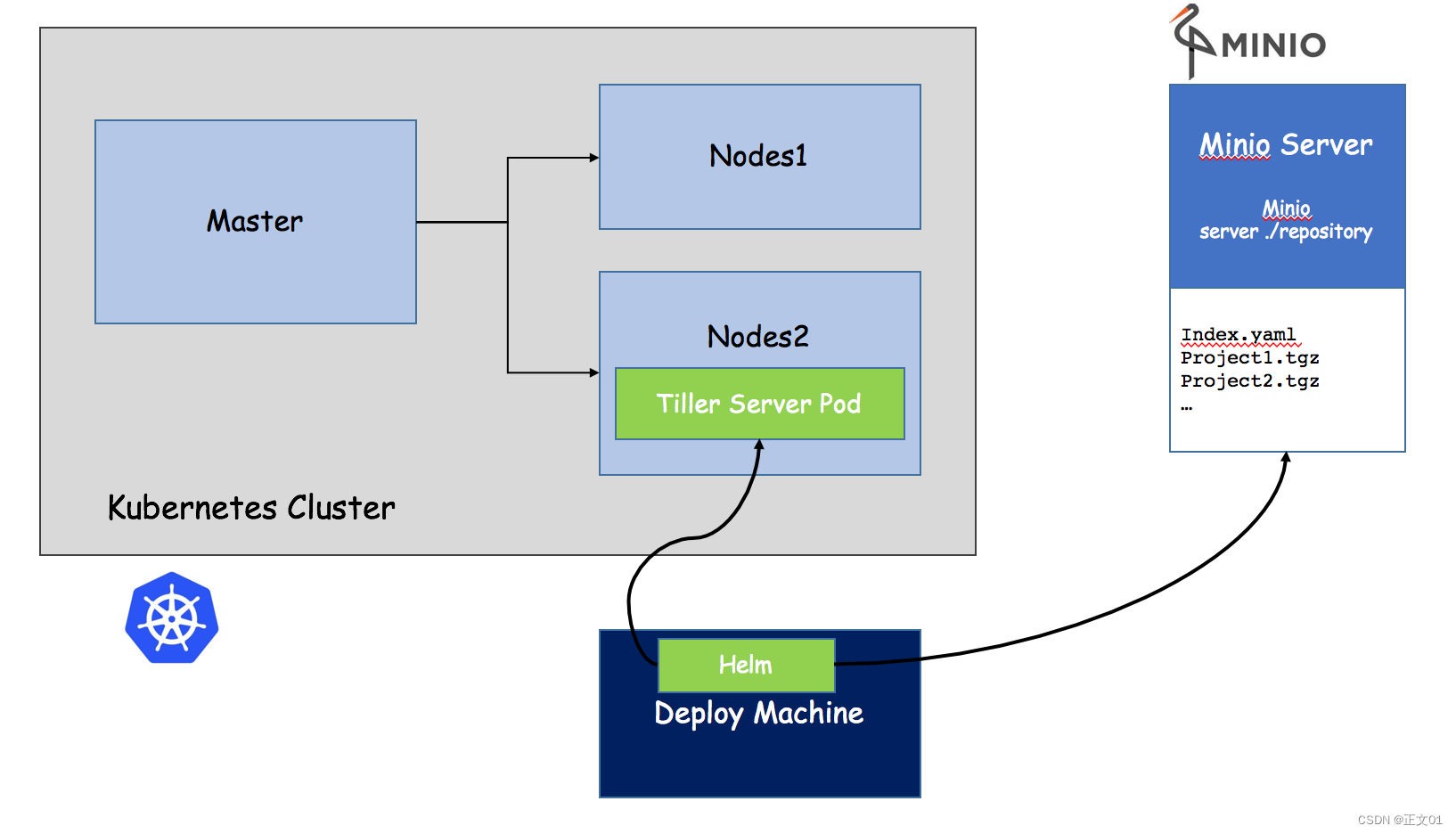
为什么引入Helm
首先在原来项目中都是基于yaml文件来进行部署发布的,而目前项目大部分微服务化或者模块化,会分成很多个组件来部署,每个组件可能对应一个deployment.yaml,一个service.yaml,一个Ingress.yaml还可能存在各种依赖关系,这样一个项目如果有5个组件,很可能就有15个不同的yaml文件,这些yaml分散存放,如果某天进行项目恢复的话,很难知道部署顺序,依赖关系等,而所有这些包括
- 基于yaml配置的集中存放
- 基于项目的打包
- 组件间的依赖
但是这种方式部署,会有什么问题呢?
- 如果使用之前部署单一应用,少数服务的应用,比较合适
- 但如果部署微服务项目,可能有几十个服务,每个服务都有一套yaml文件,需要维护大量的yaml文件,版本管理特别不方便
Helm的引入,就是为了解决这个问题
- 使用Helm可以把这些YAML文件作为整体管理
- 实现YAML文件高效复用
- 使用helm应用级别的版本管理
Helm介绍
Helm是一个Kubernetes的包管理工具,就像Linux下的包管理器,如yum/apt等,可以很方便的将之前打包好的yaml文件部署到kubernetes上。
Helm有三个重要概念
- helm:一个命令行客户端工具,主要用于Kubernetes应用chart的创建、打包、发布和管理
- Chart:应用描述,一系列用于描述k8s资源相关文件的集合
- Release:基于Chart的部署实体,一个chart被Helm运行后将会生成对应的release,将在K8S中创建出真实的运行资源对象。也就是应用级别的版本管理
- Repository:用于发布和存储Chart的仓库
Helm组件及架构
Helm采用客户端/服务端架构,有如下组件组成
- Helm CLI是Helm客户端,可以在本地执行
- Tiller是服务器端组件,在Kubernetes集群上运行,并管理Kubernetes应用程序
- Repository是Chart仓库,Helm客户端通过HTTP协议来访问仓库中Chart索引文件和压缩包

Helm v3变化
2019年11月13日,Helm团队发布了Helm v3的第一个稳定版本
该版本主要变化如下
架构变化
- 最明显的变化是Tiller的删除
- V3版本删除Tiller
- relesase可以在不同命名空间重用
V3之前

V3版本
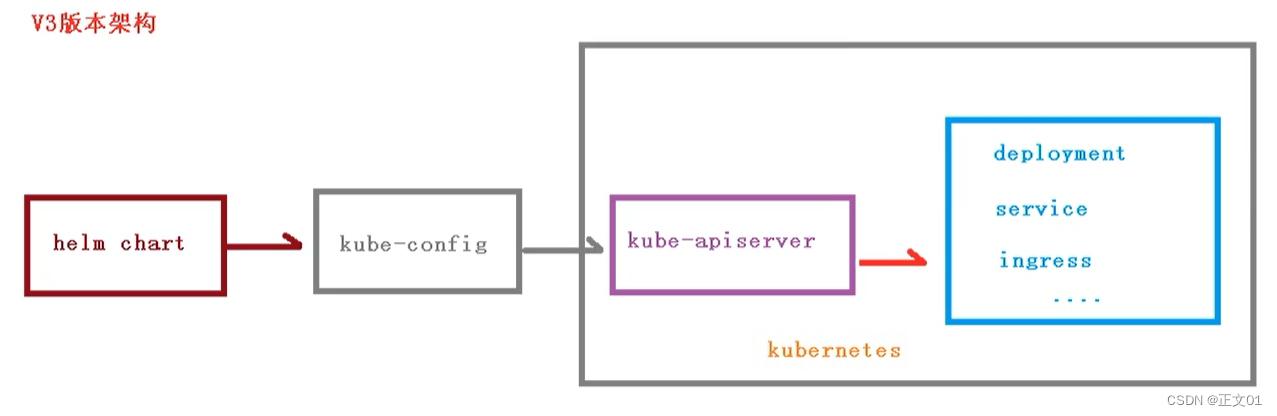
helm配置
首先我们需要去 官网下载
- 第一步,下载helm
- 第二步,解压helm压缩文件,把解压后的helm目录复制到 usr/bin 目录中
- 使用命令:helm
我们都知道yum需要配置yum源,那么helm就就要配置helm源
helm仓库
添加仓库
helm repo add 仓库名 仓库地址
例如
# 配置微软源
helm repo add stable http://mirror.azure.cn/kubernetes/charts
# 配置阿里源
helm repo add aliyun https://kubernetes.oss-cn-hangzhou.aliyuncs.com/charts
# 配置google源
helm repo add google https://kubernetes-charts.storage.googleapis.com/
# 更新
helm repo update
然后可以查看我们添加的仓库地址
# 查看全部仓库
helm repo list
# 查看某个仓库
helm search repo stable

或者可以删除我们添加的源
helm repo remove stable
helm基本命令
- chart install
- chart upgrade
- chart rollback
使用helm快速部署应用
使用命令搜索应用
首先我们使用命令,搜索我们需要安装的应用
# 搜索 weave仓库
helm search repo weave

根据搜索内容选择安装
搜索完成后,使用命令进行安装
helm install ui aliyun/weave-scope
可以通过下面命令,来下载yaml文件【如果】
kubectl apply -f weave-scope.yaml
安装完成后,通过下面命令即可查看
helm list

同时可以通过下面命令,查看更新具体的信息
helm status ui
但是我们通过查看 svc状态,发现没有对象暴露端口

所以我们需要修改service的yaml文件,添加NodePort
kubectl edit svc ui-weave-scope

这样就可以对外暴露端口了

然后我们通过 ip + 32185 即可访问
如果自己创建Chart
使用命令,自己创建Chart
helm create mychart
创建完成后,我们就能看到在当前文件夹下,创建了一个 mychart目录

目录格式
- templates:编写yaml文件存放到这个目录
- values.yaml:存放的是全局的yaml文件
- chart.yaml:当前chart属性配置信息
在templates文件夹创建两个文件
我们创建以下两个
- deployment.yaml
- service.yaml
我们可以通过下面命令创建出yaml文件
# 导出deployment.yaml
kubectl create deployment web1 --image=nginx --dry-run -o yaml > deployment.yaml
# 导出service.yaml 【可能需要创建 deployment,不然会报错】
kubectl expose deployment web1 --port=80 --target-port=80 --type=NodePort --dry-run -o yaml > service.yaml
安装mychart
执行命令创建
helm install web1 mychart
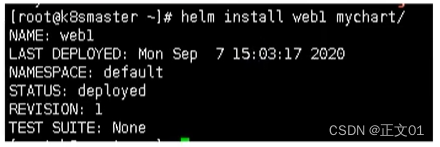
应用升级
当我们修改了mychart中的东西后,就可以进行升级操作
helm upgrade web1 mychart
chart模板使用
通过传递参数,动态渲染模板,yaml内容动态从传入参数生成

刚刚我们创建mychart的时候,看到有values.yaml文件,这个文件就是一些全局的变量,然后在templates中能取到变量的值,下面我们可以利用这个,来完成动态模板
- 在values.yaml定义变量和值
- 具体yaml文件,获取定义变量值
- yaml文件中大题有几个地方不同
- image
- tag
- label
- port
- replicas
定义变量和值
在values.yaml定义变量和值

获取变量和值
我们通过表达式形式 使用全局变量 {{.Values.变量名称}}
例如: {{.Release.Name}}

安装应用
在我们修改完上述的信息后,就可以尝试的创建应用了
helm install --dry-run web2 mychart

第十三章、Kubernetes持久化存储
前言
之前我们有提到数据卷:emptydir ,是本地存储,pod重启,数据就不存在了,需要对数据持久化存储
对于数据持久化存储【pod重启,数据还存在】,有两种方式
- nfs:网络存储【通过一台服务器来存储】
步骤
持久化服务器上操作
- 找一台新的服务器nfs服务端,安装nfs
- 设置挂载路径
使用命令安装nfs
yum install -y nfs-utils
首先创建存放数据的目录
mkdir -p /data/nfs
设置挂载路径
# 打开文件
vim /etc/exports
# 添加如下内容
/data/nfs *(rw,no_root_squash)
执行完成后,即部署完我们的持久化服务器
Node节点上操作
然后需要在k8s集群node节点上安装nfs,这里需要在 node1 和 node2节点上安装
yum install -y nfs-utils
执行完成后,会自动帮我们挂载上
启动nfs服务端
下面我们回到nfs服务端,启动我们的nfs服务
# 启动服务
systemctl start nfs
# 或者使用以下命令进行启动
service nfs-server start

K8s集群部署应用
最后我们在k8s集群上部署应用,使用nfs持久化存储
# 创建一个pv文件
mkdir pv
# 进入
cd pv
然后创建一个yaml文件 nfs-nginx.yaml

通过这个方式,就挂载到了刚刚我们的nfs数据节点下的 /data/nfs 目录
最后就变成了: /usr/share/nginx/html -> 192.168.44.134/data/nfs 内容是对应的
我们通过这个 yaml文件,创建一个pod
kubectl apply -f nfs-nginx.yaml
创建完成后,我们也可以查看日志
kubectl describe pod nginx-dep1

可以看到,我们的pod已经成功创建出来了,同时下图也是出于Running状态

下面我们就可以进行测试了,比如现在nfs服务节点上添加数据,然后在看数据是否存在 pod中
# 进入pod中查看 kubectl exec -it nginx-dep1 bash

PV和PVC
对于上述的方式,我们都知道,我们的ip 和端口是直接放在我们的容器上的,这样管理起来可能不方便

所以这里就需要用到 pv 和 pvc的概念了,方便我们配置和管理我们的 ip 地址等元信息
PV:持久化存储,对存储的资源进行抽象,对外提供可以调用的地方【生产者】
PVC:用于调用,不需要关心内部实现细节【消费者】
PV 和 PVC 使得 K8S 集群具备了存储的逻辑抽象能力。使得在配置Pod的逻辑里可以忽略对实际后台存储 技术的配置,而把这项配置的工作交给PV的配置者,即集群的管理者。存储的PV和PVC的这种关系,跟 计算的Node和Pod的关系是非常类似的;PV和Node是资源的提供者,根据集群的基础设施变化而变 化,由K8s集群管理员配置;而PVC和Pod是资源的使用者,根据业务服务的需求变化而变化,由K8s集 群的使用者即服务的管理员来配置。
实现流程
- PVC绑定PV
- 定义PVC
- 定义PV【数据卷定义,指定数据存储服务器的ip、路径、容量和匹配模式】
举例
创建一个 pvc.yaml

第一部分是定义一个 deployment,做一个部署
- 副本数:3
- 挂载路径
- 调用:是通过pvc的模式
然后定义pvc

然后在创建一个 pv.yaml

然后就可以创建pod了
kubectl apply -f pv.yaml
然后我们就可以通过下面命令,查看我们的 pv 和 pvc之间的绑定关系
kubectl get pv, pvc

到这里为止,我们就完成了我们 pv 和 pvc的绑定操作,通过之前的方式,进入pod中查看内容
kubect exec -it nginx-dep1 bash
然后查看 /usr/share/nginx.html

也同样能看到刚刚的内容,其实这种操作和之前我们的nfs是一样的,只是多了一层pvc绑定pv的操作
第十四章、Kubernetes集群资源监控
概述
监控指标
一个好的系统,主要监控以下内容
- 集群监控
- 节点资源利用率
- 节点数
- 运行Pods
- Pod监控
- 容器指标
- 应用程序【程序占用多少CPU、内存】
监控平台
使用普罗米修斯【prometheus】 + Grafana 搭建监控平台
- prometheus【定时搜索被监控服务的状态】
- 开源的
- 监控、报警、数据库
- 以HTTP协议周期性抓取被监控组件状态
- 不需要复杂的集成过程,使用http接口接入即可
- Grafana
- 开源的数据分析和可视化工具
- 支持多种数据源

部署prometheus
首先需要部署一个守护进程
![]()
---
apiVersion: apps/v1
kind: DaemonSet
metadata:
name: node-exporter
namespace: kube-system
labels:
k8s-app: node-exporter
spec:
selector:
matchLabels:
k8s-app: node-exporter
template:
metadata:
labels:
k8s-app: node-exporter
spec:
containers:
- image: prom/node-exporter
name: node-exporter
ports:
- containerPort: 9100
protocol: TCP
name: http
---
apiVersion: v1
kind: Service
metadata:
labels:
k8s-app: node-exporter
name: node-exporter
namespace: kube-system
spec:
ports:
- name: http
port: 9100
nodePort: 31672
protocol: TCP
type: NodePort
selector:
k8s-app: node-exporter
然后执行下面命令
kubectl create -f node-exporter.yaml
执行完,发现会报错

这是因为版本不一致的问题,因为发布的正式版本,而这个属于测试版本
所以我们找到第一行,然后把内容修改为如下所示
# 修改前 apiVersion: extensions/v1beta1 # 修改后 【正式版本发布后,测试版本不能使用】 apiVersion: apps/v1
创建完成后的效果

然后通过yaml的方式部署prometheus

- configmap:定义一个configmap:存储一些配置文件【不加密】
- prometheus.deploy.yaml:部署一个deployment【包括端口号,资源限制】
- prometheus.svc.yaml:对外暴露的端口
- rbac-setup.yaml:分配一些角色的权限
下面我们进入目录下,首先部署 rbac-setup.yaml
kubectl create -f rbac-setup.yaml
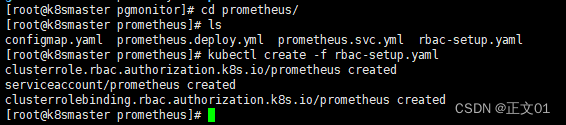
然后分别部署
# 部署configmap kubectl create -f configmap.yaml # 部署deployment kubectl create -f prometheus.deploy.yml # 部署svc kubectl create -f prometheus.svc.yml
部署完成后,我们使用下面命令查看
kubectl get pods -n kube-system
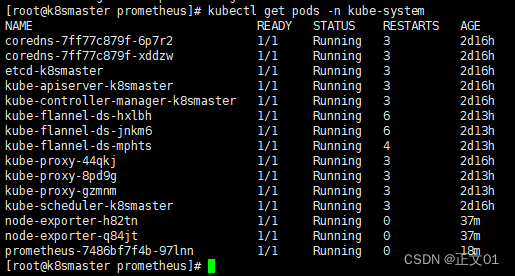
在我们部署完成后,即可看到 prometheus 的 pod了,然后通过下面命令,能够看到对应的端口
kubectl get svc -n kube-system

通过这个,我们可以看到 prometheus 对外暴露的端口为 30003,访问页面即可对应的图形化界面
http://192.168.177.130:30003
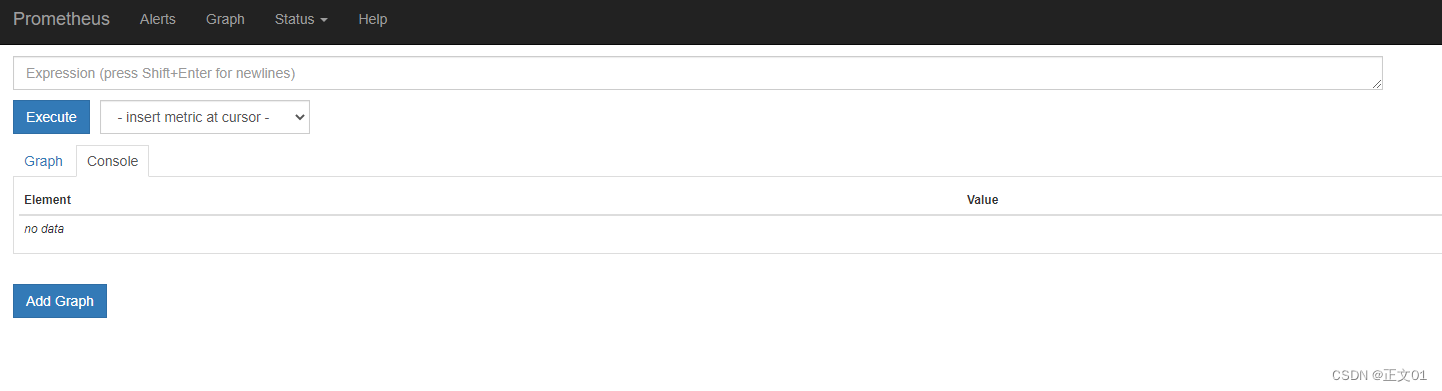
在上面我们部署完prometheus后,我们还需要来部署grafana
kubectl create -f grafana-deploy.yaml
然后执行完后,发现下面的问题
error: unable to recognize "grafana-deploy.yaml": no matches for kind "Deployment" in version "extensions/v1beta1"
我们需要修改如下内容
# 修改
apiVersion: apps/v1
# 添加selector
spec:
replicas: 1
selector:
matchLabels:
app: grafana
component: core
修改完成后,我们继续执行上述代码
# 创建deployment
kubectl create -f grafana-deploy.yaml
# 创建svc
kubectl create -f grafana-svc.yaml
# 创建 ing
kubectl create -f grafana-ing.yaml
我们能看到,我们的grafana正在
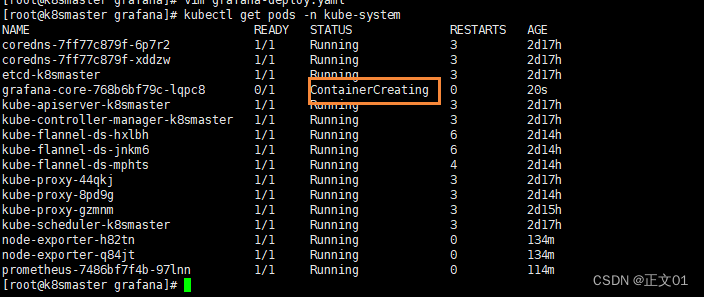
配置数据源
下面我们需要开始打开 Grafana,然后配置数据源,导入数据显示模板
kubectl get svc -n kube-system

我们可以通过 ip + 30431 访问我们的 grafana 图形化页面

然后输入账号和密码:admin admin
进入后,我们就需要配置 prometheus 的数据源

和 对应的IP【这里IP是我们的ClusterIP】

设置显示数据的模板
选择Dashboard,导入我们的模板
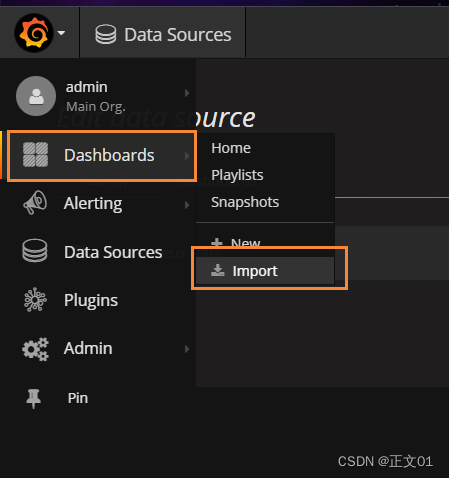
然后输入 315 号模板
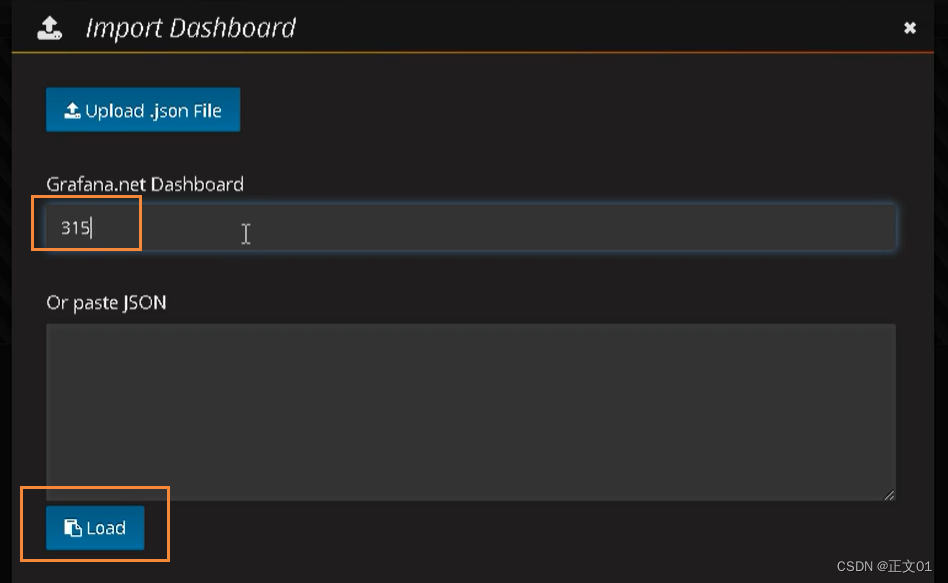
然后选择 prometheus数据源 mydb,导入即可

导入后的效果如下所示





















 1778
1778











 被折叠的 条评论
为什么被折叠?
被折叠的 条评论
为什么被折叠?








